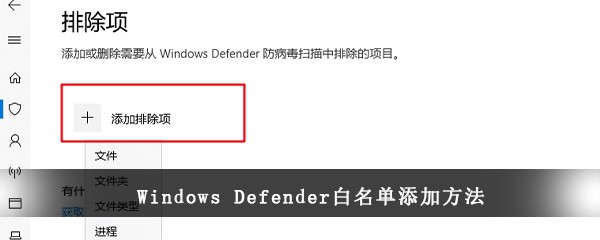最近很多小伙伴在更新到最新的win10系统后出现了电脑pin不可用开不了机,开机时显示Pin不可用,进不去系统,那么遇到这个情况该如何解决,下面小编给大家带来win10pin不可用进不去桌面解决方法,快来看看吧。
Win10 Pin不可用进不去桌面解决方法介绍
1、按下“win+r”打开运行,输入regedit。
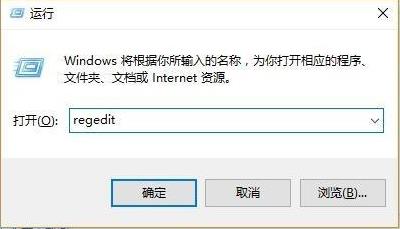
2、依次打开注册表:
HKEY_LOCAL_MACHINE\SOFTWARE\Policies\Microsoft\Windows\System。

3、随后添加注册表值,名称改为“allowdomainpinlogon”,并把值设置为1即可。
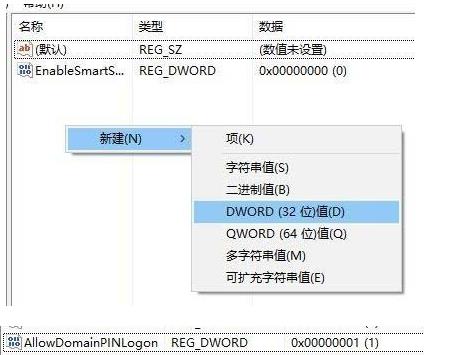
4、最后设置指纹和pin码,“设置—》账户—》登录选项”即可看到pin变为可用了。
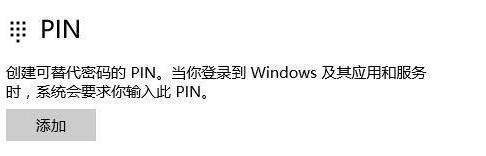

 微信扫一扫
微信扫一扫